
WPS文字怎么插入图表 WPS文字制作图表的方法
在WPS2016的使用中,WPS文字制作图表是非常有用的,那么怎样WPS文字制作图表呢?下面,会计网小编为大家介绍WPS文字制作图表的方法。
操作步骤:
1、打开WPS文字,点击菜单栏--插入--图表,一张系统自定的图表会在文字中产生,同时,也会在WPS表格中生成表格数据以及图表。
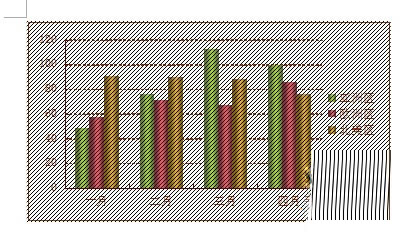
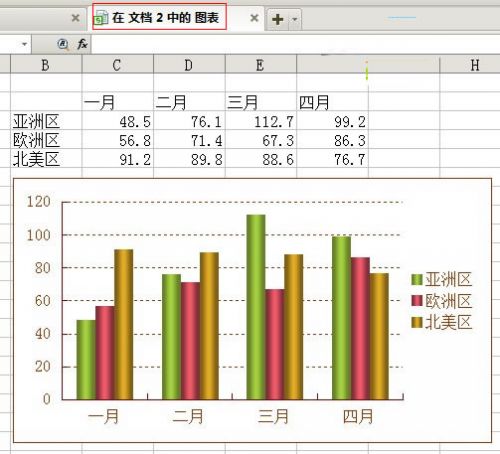
2、在WPS表格中打开我们需要绘制的表格数据,或者新建一个。
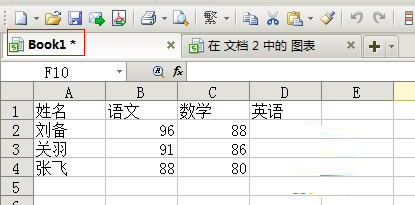
3、切换到随着WPS文字产生的表格中,把所有东西删除,将book1中的数据复制到这里。
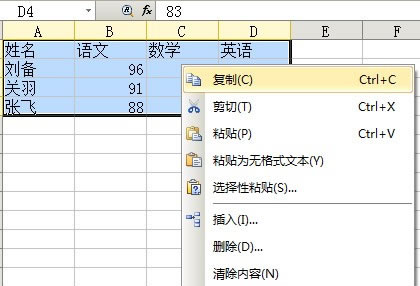
4、在表2中,选中全部,点击插入--图表,然后一步一步设置图表样式,点击完成。

这时在看看WPS文字吧,图表是不是随着你插入的表格数据新产生了图表呢?